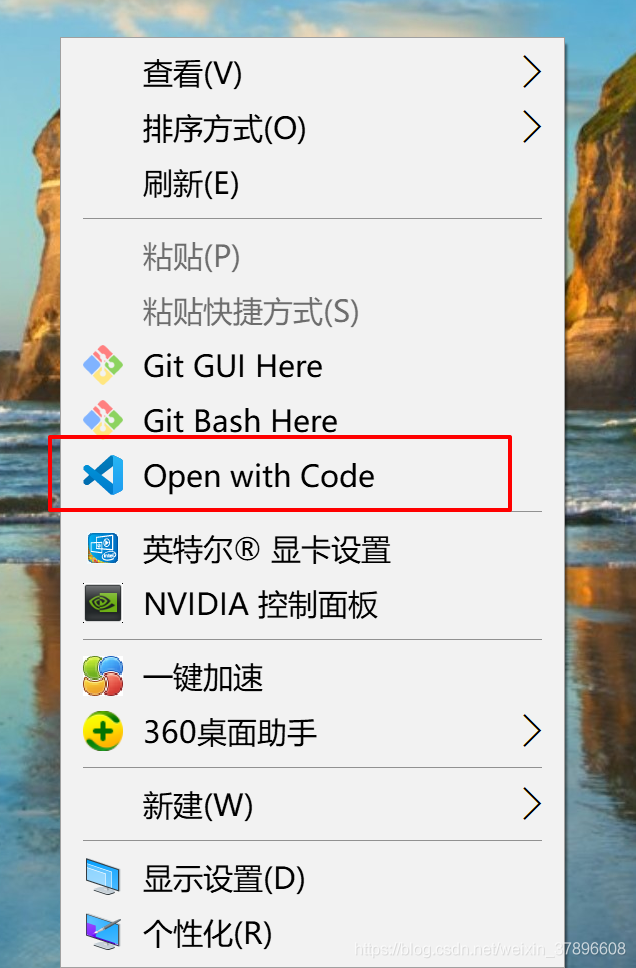我们希望能直接快速的找到并使用VSCode的Open with Code功能,在安装的时候没有选择添加到右键菜单中的同学可以使用以下方法。
1、在桌面建立一个add_shortcut.reg文件,注意文件后缀名是 .reg。然后用vscode打开
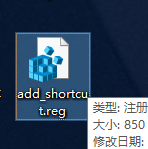
2.加入以下配置信息:
Windows Registry Editor Version 5.00
[HKEY_CLASSES_ROOT*shellVSCode]
@="Open with Code"
"Icon"="D:\Programs\Microsoft VS Code\Code.exe"
[HKEY_CLASSES_ROOT*shellVSCodecommand]
@=""D:\Programs\Microsoft VS Code\Code.exe" "%1""
Windows Registry Editor Version 5.00
[HKEY_CLASSES_ROOTDirectoryshellVSCode]
@="Open with Code"
"Icon"="D:\Programs\Microsoft VS Code\Code.exe"
[HKEY_CLASSES_ROOTDirectoryshellVSCodecommand]
@=""D:\Programs\Microsoft VS Code\Code.exe" "%V""
Windows Registry Editor Version 5.00
[HKEY_CLASSES_ROOTDirectoryBackgroundshellVSCode]
@="Open with Code"
"Icon"="D:\Programs\Microsoft VS Code\Code.exe"
[HKEY_CLASSES_ROOTDirectoryBackgroundshellVSCodecommand]
@=""D:\Programs\Microsoft VS Code\Code.exe" "%V""

而"Icon"= 或部分@ = 后跟着要配置的则是 , 该工具或软件的可执行文件,.exe,此处我们可以看到,我的是路径是
D:\Programs\Microsoft VS Code\Code.exe
3、修改后,保存,然后双击执行
4、右键单击验证,是否存在